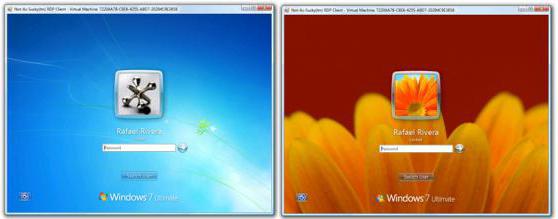Miten puhdistaa rekisteriä Windows 7: ssä käsin: Lyhyt ohje
Joten tänään keskustelemme kanssanne siitä, mitenpuhdista rekisteri Windows 7: ssä manuaalisesti. Tämä on mielenkiintoinen opetus, joka auttaa meitä vakauttamaan käyttöjärjestelmän toimintaa. Lisäksi tämä prosessi on erinomainen avustaja vapauttaa vapaata tilaa kiintolevylle. Katsotaanpa nopeasti, miten puhdistaa Windows 7 -rekisteri käsin.
Ensimmäinen vaihe
No, se on syytä huomata heti, että jokinkäyttöjärjestelmään ja sen kokoonpanoon liittyvät manipulaatiot voivat kulkea sivuttain kaikille käyttäjille. Joten nykyinen ajatuksemme vaatii jonkin verran valmistautumista. Kumpi? Nyt me selvitämme sen.
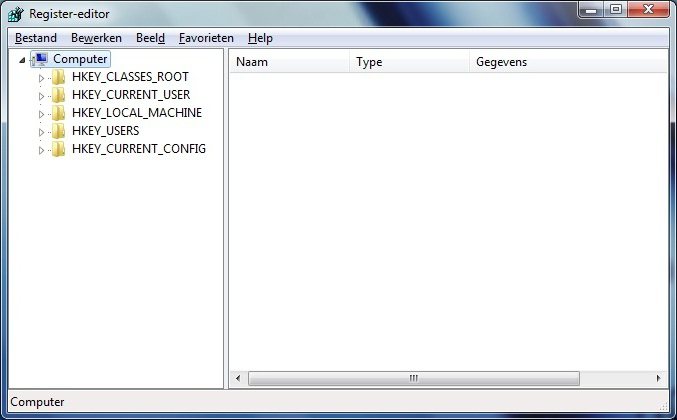
Aloita tallentamalla henkilötietosi. Tapauksissa, joissa jokin menee pieleen, tiedostojen eheys vaarantuu. Kun olet varmistanut, että et voi pelätä asiakirjoja, voit harkita rekisterin puhdistamista Windows 7: ssa manuaalisesti.
Ensin meidän on päästävä siihen. Tämä toiminto auttaa meitä "tekemään". Se löytyy "Käynnistä" -toiminnosta tai napsauta Win + R. Näytettävän rivin tulee kirjoittaa komento, joka avaa rekisterin meille. Tämä on "regedit". Paina "Enter" ja odota hetki. Avautuu ikkuna ennen sinua, jota kutsutaan järjestelmärekisteriksi. Nyt voit ajatella, mitä seuraavaksi. Windows 7 -rekisterin puhdistaminen ei vie paljon aikaa, varsinkin jos tiedät, mistä napsautat.
Kopio
Joten, tässä olemme kanssamme.palvelua. Ennen kuin alat työskennellä ja miettiä, kuinka puhdistaa rekisteri Windows 7: ssa, on parasta olla turvallinen ja luodaan niin sanottu varmuuskopio. Nyt opimme tekemään sen.
Puhdista Windows 7 -rekisteri käsinonnistui ja ei aiheuttanut tietojen luotettavuutta, meidän on napsautettava "Tiedosto" ja valitsemalla sitten "Vie". Valitse valikosta "Kaikki rekisteri" ja napsauta asiakirjan tallentamista. On parasta sijoittaa se työpöydälle ja korvata se sitten irrotettavalla tietovälineellä. Kun olet suorittanut tämän toimenpiteen, tutustu huolellisesti palveluikkunaan. Oikealla puolella näkyvät yksittäiset kansioelementit ja vasemmalla olevat kansiot itse. Sinä tunnistat ne välittömästi - niillä on pitkät ja käsittämättömät nimet.

Nyt, kun alustava valmistelu on valmis, voit päästä alas liiketoimintaan. Nyt tarkastelemme, miten puhdistat rekisterin Windows 7: ssa manuaalisesti. Aloitamme mielenkiintoisimmilla ja hauskoilla aktiviteeteilla.
Ohjelmat
Jos aiot pohtia Windows 7 -rekisterin poistamista(tai pikemminkin kaikki "roskat" sieltä), sinun on aloitettava puhdistamalla järjestelmä etäohjelmista. Oppiaihe on melko rehellisesti melko "hauskaa". Varsinkin jos et muista, mitä olet kerran asentanut. Siivilöi muistisi ja muista kaikki sovellukset, jotka voisivat asettua vain rekisteriin.
Ensin kaksoisnapsauta kansiota.HKEY_CURRENT_USER, ja sieltä Siirry ohjelmistoon. Luettelo ohjelmista, jotka ovat vain rekisterissä, ilmestyy tänne. Joten älä välitä, jos yhtäkkiä unohdat minkä tahansa sovelluksen nimen tai kehittäjän. Täältä löydät kaiken, mitä voi olla järjestelmässä.

Valitse tarvittavat kansiot ja napsauta sittenDel-näppäintä Poista kaikki poistetut ohjelmat. Tämä auttaa sinua pääsemään eroon ylimääräisestä ongelmasta. Sitten voit ajatella, mitä muuta tarvitaan, jos puhdistamme Windows 7 -rekisterin käsin.
Nimellä
No, jatkamme työtämme kanssasi. Jotta pysyvästi poistettaisiin tarpeettomat tiedostot käyttöjärjestelmästä, meidän on etsittävä sovelluksesta jäljellä olevia dokumentteja ohjelman nimen mukaan. Voit tehdä tämän napsauttamalla Ctrl + F-rekisteriä ja antamalla haluamasi nimen hakupalkkiin.
Itse asiassa tämä prosessi ei vie sinuapaljon aikaa. Kun olet odottanut hakutuloksia, poista kaikki ikkunan oikealla puolella olevat tiedostot. Seuraavaksi meidän on tehtävä joitain melko yksinkertaisia toimia, jotka auttavat toteuttamaan idean.
Automaattinen varmuuskopiointi
Nyt jätämme sinut tyhjentämään käynnistysasetukset ja katsomaan lopullista tulosta. Nyt selvitämme, miten se tehdään.
Aloita siirtyminen kansioon, joka sijaitseeOsoite: HKEY_LOCAL_MACHINE SOFTWARE Microsoft Windows Current Version. Tämän jälkeen siirry kohtaan Suorita ja poista sitten kaikki käytettävissä olevat tiedostot. Onko se tehty? Siirry sitten seuraavaan osoitteeseen: HKEY_CURRENT_USER OHJELMISTO Microsoft Windows Current Version ja tee sitten sama asia kuin viime kerralla.
Nyt voimme sanoa, että asia on valmis. Jos käynnistät tietokoneen uudelleen, huomaat, että kiintolevytila on vapaa. Joten manuaalinen puhdistaminen rekisterin Windows 7 ei ollut turhaa.

Itse asiassa "manuaalinen" menetelmä on hyvä auttaa.kun käyttöjärjestelmäsi on tartunnan saanut tietokoneen tartuntaa. Mutta muissa tapauksissa käyttäjät yleensä haluavat enemmän kehittyneitä toimenpiteitä järjestelmän "sekavuuden" torjumiseksi. Nyt, kun tiedämme, miten puhdistat rekisterin Windows 7: ssä käsin, saamme tutustua sinuun mielenkiintoisemmalla ja helpommin.
Ohjelmat
Kuten jo mainittiin, "manuaalinen" toimii rekisterin kanssa- tämä on "pölyinen" ja melko pitkä. No se auttaa virusten läsnäollessa. Erityisesti kun ne on määrätty autoloadissa. Mutta jos ajattelet, miten voit helpottaa työsi, voit käyttää erikoistuneita ohjelmia.
Suosituin sovellus on Ccleaner. Se on ilmainen ja helppo ladata Internetistä. Asenna se ja suorita se. Muutamia hiiren napsautuksia - ja kaikki tapaukset.

Aloita määrittäminen. Voit tehdä tämän asettamalla skannausasetukset ikkunan vasempaan osaan. On parasta laittaa rasti ruutuun selainten ja kaikkien kiintolevyjen osien edessä. Kun olet suorittanut tehtävän, katso ikkunan oikealla puolella. Alla, näet "Analysoi" -painikkeen. Napsauta sitä ja odota sitten tuloksia. Jäljellä on vain klikata "Puhdistus" ja katso sitten tulosta. Se on kaikki. Nyt tiedät kuinka puhdas järjestelmärekisteri.